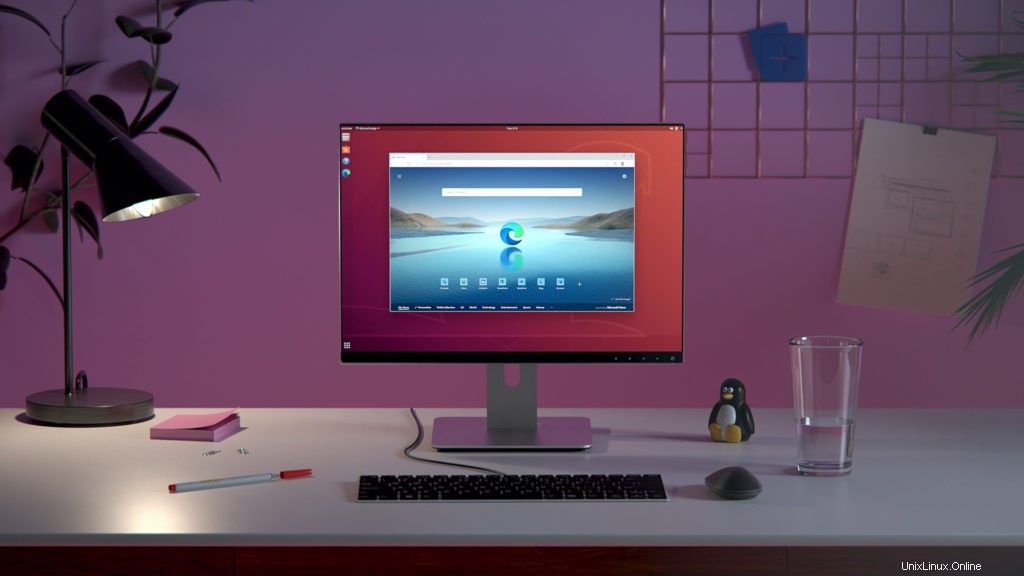
Con Microsoft Edge per Linux ora stabile, ti mostriamo come installarlo su Ubuntu, Linux Mint e distribuzioni Linux correlate.
Poiché si basa sulla stessa base di Google Chrome, puoi utilizzare le estensioni di Chrome in Edge
Questa guida mostra come installare Microsoft Edge su Ubuntu o qualsiasi distribuzione Linux basata su Ubuntu come Linux Mint in due modi:un metodo grafico (GUI) e un metodo a riga di comando (CLI).
Non importa quale metodo scegli. Puoi scaricare e installare la stessa versione del nuovo browser di Microsoft. Inoltre, entrambi i metodi impostano le cose in modo da ricevere aggiornamenti futuri quando verranno rilasciati, automaticamente.
Microsoft Edge si basa su Chromium, il motore del browser open source sviluppato (anche se non esclusivamente) da Google. Qualsiasi sito Web, app Web o servizio Web che funziona in qualsiasi browser basato su Chromium, come Google Chrome, funzionerà anche in Edge.
Ancora meglio:puoi installare le estensioni di Chrome in Edge anche (sebbene Microsoft mantenga il proprio hub di estensione per i componenti aggiuntivi del browser).
Leggi le nostre esercitazioni sulle build di sviluppo di Edge per Linux per una panoramica più ampia su cosa funziona, cosa no e cosa dovresti tenere a mente se prevedi di usarlo diversamente.
Nota: questo articolo riguarda come installare Edge su Ubuntu, non perché dovresti installarlo. Sei tu a decidere quale software utilizzare sul tuo sistema. E se non vuoi Edge? Va bene! Ma probabilmente non leggerai una guida "come fare per" sull'argomento!
Come installare Edge Browser su Ubuntu
Modalità grafica/GUI
L'installazione di Edge utilizzando un'interfaccia utente grafica è semplice poiché Microsoft fornisce pacchetti di installazione ufficiali per le distribuzioni basate su Ubuntu e Fedora. Puoi utilizzare queste build per installare il browser sul tuo sistema utilizzando il gestore di pacchetti della tua distribuzione.
1. Vai alla pagina di download di Microsoft Edge
In qualsiasi browser Web moderno, visita la pagina di download ufficiale di Microsoft Edge. La pagina dovrebbe mostrarti un grande pulsante blu "download per Linux". Fare clic su questo.
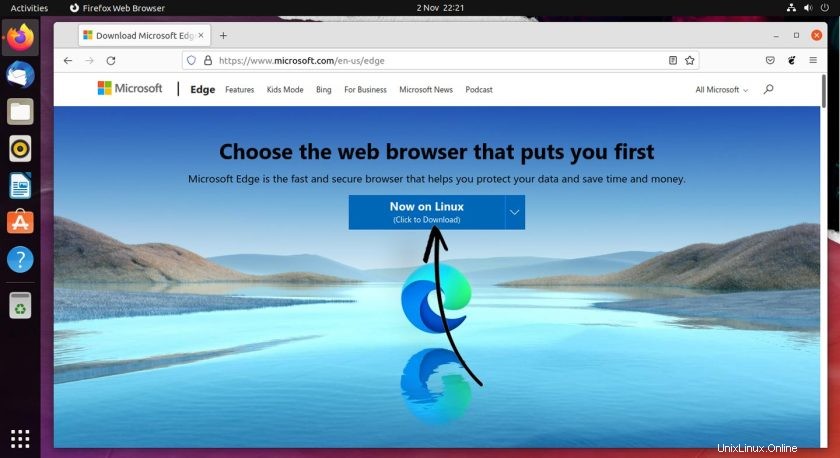
Quando fai clic sul pulsante (se non lo vedi, scorri verso il basso) vedrai due opzioni di download di Linux. Fare clic sul collegamento "Linux (.deb)" poiché questo è compatibile con Ubuntu e le distribuzioni basate su Ubuntu:
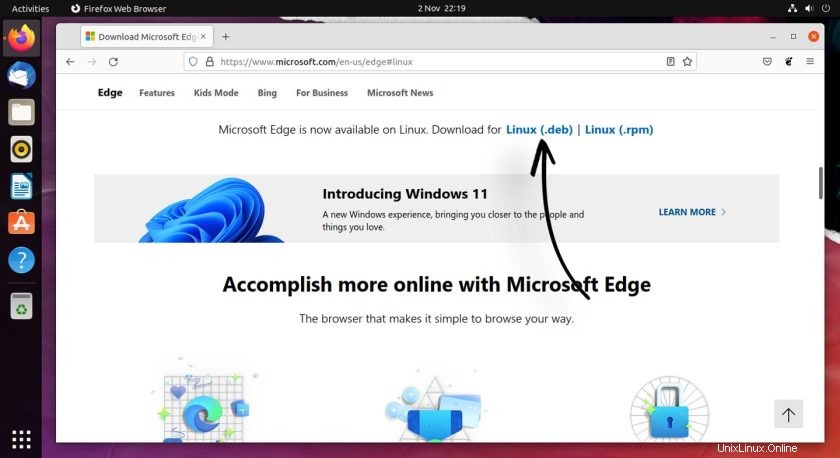
Prima che il download possa iniziare, devi accettare i termini di servizio di Microsoft Edge:
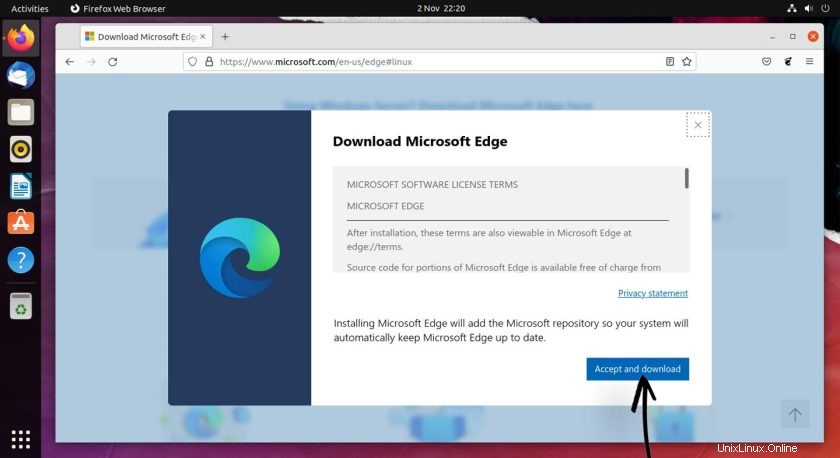
A seconda del tuo browser potresti avere la possibilità di salvare o eseguire il download. Scegli di salvare il .deb pacchetto nei tuoi Download cartella (o qualsiasi altra directory a cui puoi accedere facilmente). Se usi Firefox questa è l'opzione "Salva file":
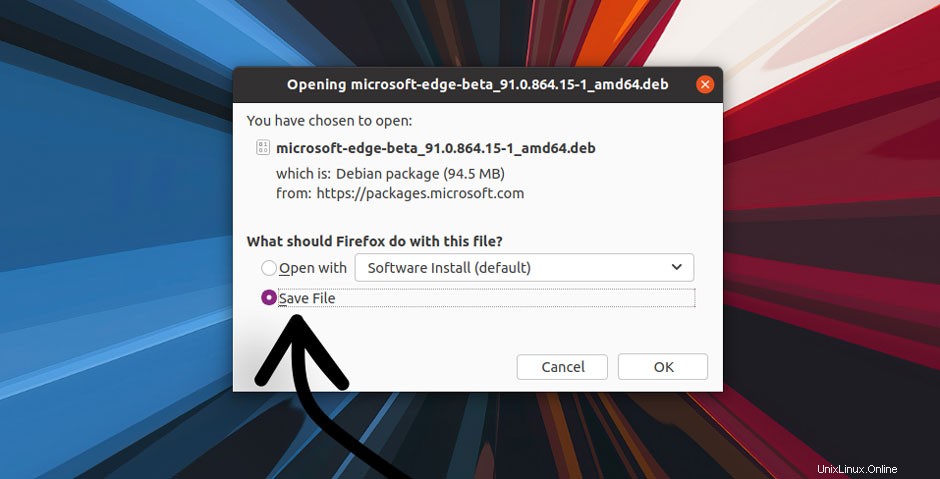
Completa il download, quindi usa il tuo file manager per trovare il programma di installazione di Edge Linux. Infine, fai doppio clic sul file salvato per avviare l'installazione e segui le istruzioni sullo schermo.
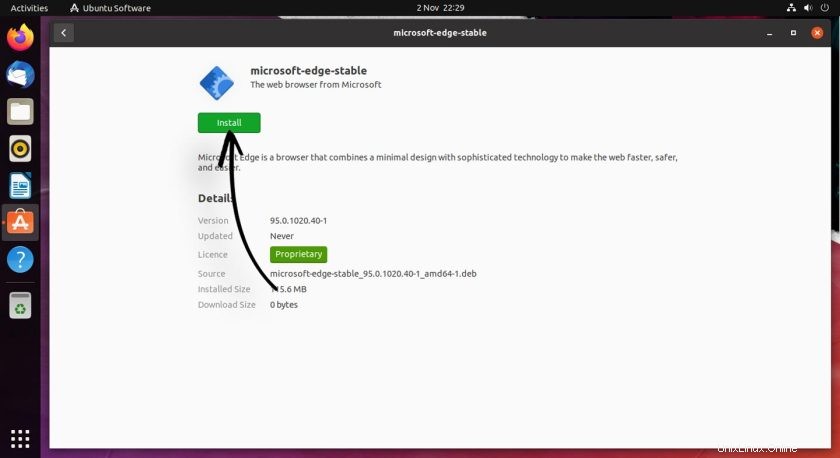
Il repository ufficiale di Microsoft Edge viene aggiunto all'elenco delle origini software del tuo sistema quando installi Edge utilizzando questo programma di installazione. Ciò ti garantirà la possibilità di eseguire l'aggiornamento alle nuove versioni di Edge man mano che vengono rilasciate utilizzando Software Updater di Ubuntu strumento.
Completa l'installazione, quindi apri il browser dalle Applicazioni grid (o qualsiasi menu dell'app, launcher, ecc. Che usi sul tuo sistema). Il browser potrebbe richiedere alcuni secondi prima che venga visualizzato la prima volta che lo apri, poiché crea le cartelle di configurazione e cache pertinenti e legge tutte le impostazioni o preferenze applicabili dal tuo sistema.
Modo Terminale/CLI
Preferisci installare il software dalla riga di comando? Ti abbiamo coperto. Copia/incolla i seguenti comandi nell'emulatore di terminale che preferisci.
Primo:lo script di configurazione. Questo aggiunge il repository Microsoft Edge al tuo sistema e importa la chiave Microsoft GPG per autenticare i pacchetti (in modo che tu possa essere sicuro che siano quello che dicono di essere):
curl https://packages.microsoft.com/keys/microsoft.asc | gpg --dearmor > microsoft.gpg sudo install -o root -g root -m 644 microsoft.gpg /etc/apt/trusted.gpg.d/ sudo sh -c 'echo "deb [arch=amd64] https://packages.microsoft.com/repos/edge stable main" > /etc/apt/sources.list.d/microsoft-edge-dev.list' sudo rm microsoft.gpg
Secondo passaggio:esegui questo comando per installare effettivamente Microsoft Edge:
sudo apt update && sudo apt install microsoft-edge-stable
Al termine, avvia il browser dal tuo lanciatore di app preferito o esegui microsoft-edge da un prompt dei comandi.
Come disinstallare Edge
Quindi hai installato Edge. Mille dollari. E tu ci provi. Eccezionale. Ma cosa succede se vuoi rimuoverlo? Bene, è facile disinstallare Microsoft Edge utilizzando la riga di comando.
Basta aprire un nuovo Terminale finestra ed esegui:
sudo apt remove microsoft-edge-stable
In alternativa puoi aprire l'app del software Ubuntu, cercare "Edge" per nome, fare clic sul risultato e premere il pulsante "rimuovi".
Semplice!
Riepilogo
Questo è tutto; in questo articolo hai imparato come installare il browser Microsoft Edge su Ubuntu, Linux Mint e altre distribuzioni. Non ti resta che aprire il browser e iniziare a navigare sul Web!
Resta da vedere se Edge troverà un pubblico abbastanza grande su Linux per sostenersi. Il browser deve affrontare la forte concorrenza di artisti del calibro di Google Chrome, Mozilla Firefox e Vivaldi.
Mentre la maggior parte degli utenti Linux rabbrividirà al pensiero di usarlo, penso che sia fantastico avere la possibilità di utilizzare Edge su Linux.